Uno de los “Top 10” en temas recurrentes que la gente suele preguntar cuando aterriza por primera vez en Mac OS X es: “¿Cómo puedo mover archivos de un sitio a otro sin tener que copiar, pegar y borrar el original?”.
Sea por el motivo que sea, los menús de edición de nuestro sistema operativo carecen del ítem “Mover” o “Desplazar”, y creo que tampoco se ha hablado mucho sobre ello, por lo que la gente suele pensar que en Mac, las cosas no puden moverse tal y como se hace en otros sistemas.
En esta entrada, especialmente orientada para switchers (y algún veterano despistado), veremos cómo mover archivos de la forma más sencilla posible. Lo básico que hay que saber es que, para hacerlo, tenemos que pulsar la tecla “cmd” (donde estaba antiguamente la “manzanita”) antes de pinchar un archivo.
Sin soltar el botón del ratón, podemos desplazar ese archivo a cualquier ruta del sistema operativo, que inmediatamente lo “moverá”. Normalmente utilizamos esta opción para desplazar gran cantidad de archivos o archivos muy grandes entre distintas unidades. Con ésto conseguimos no tener que estar pendientes de que acabe un “copiar y pegar” para luego borrar los originales.
Para mover varios archivos a la vez, tenemos que tener cuidado al pinchar el último ítem o se deseleccionará todo el grupo. Para acertar a la primera, seleccionad un grupo (podéis marcar el primer y último ítem manteniendo pulsado “mayúsculas”), pero antes de marcar el último pulsad “cmd” y cuando pinchéis en el archivo, no soltéis el botón del ratón.
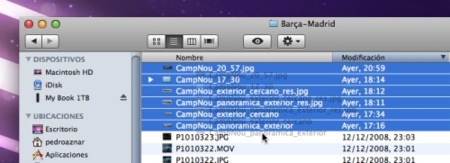
De esta forma, conseguiremos mover toda la selección de golpe, algo extremadamente útil para liberar espacio en nuestros discos duros al pasar una cantidad importante de archivos a un disco duro externo, por ejemplo.
Utilizando las carpetas inteligentes para facilitar el transporte
Uno de los “trucos” que yo suelo utilizar habitualmente con ésto es el uso de las carpetas inteligentes. Pienso que es algo que los maqueros no usamos lo suficiente, y se pueden conseguir grandes cosas con ellas.
Sobre las carpetas inteligentes podemos comentar muchas cosas (será tema de otra entrada), pero algo básico que podemos utilizar para mover archivos es etiquetar lo que queremos mover con un “tag” de color:

Luego, creando una carpeta inteligente (desde Finder: Archivo/Nueva carpeta inteligente) y aplicando un filtro de archivos por etiquetas de color, tendremos en un sólo sitio todos los archivos que hemos ido marcando a lo largo y ancho de nuestro disco duro, y que podremos mover según hemos visto en esta entrada, todos de una vez:
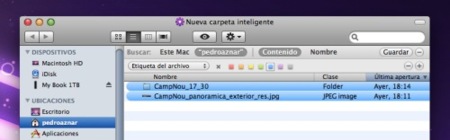
Desde luego, algo muy básico pero que todos debemos conocer para manejar de una forma eficiente y sencilla los archivos de nuestro Mac.





Ver 31 comentarios
31 comentarios
Lorenzo Palacios Venin
En mi opinión hay una serie de cosas como esta que hacen que Mac OS X no haga tan fácil el cambio desde Windows y que además los usuarios de mac agradeceríamos. Entre ellas esta el tema de mover, menús contextuales con opciones como eliminar, cambiar nombre, etc, que las aplicaciones que no tienen sentido estar abiertas sin usar (como Vista Previa) se cierren directamente con el botón rojo de las ventanas, que el verde tenga la misma y lógica funcionalidad en Windows y Linux, y algunas cosas más que ahora no se me ocurren. ¿Qué opináis?
Naccho
Yo hecho en falta el sistema KDE para mover o copiar ficheros. Para los que no lo conozcan, en KDE se arrastra os ficheros y cuando los sueltas pregunta en un menú contextual si quieres mover, copiar o crear un enlace.
Pedro Aznar
Todo esto es para mover entre distintas unidades, por eso comento en el artículo lo de desplazar archivos a discos duros externos.
Evidentemente, si pinchamos sobre un icono y lo movemos dentro de la misma unidad, no habrá mayor problema. En el caso de distintas unidades, lo que hace es una copia, por eso toda esta explicación para conseguir que lo mueva en lugar de copiarlo. ;)
Pedro Aznar
Muy buen apunte el de Quicksilver, adrianhurt!
Pedro Aznar
Hablaremos sobre las carpetas inteligentes más en profundidad en otro post, no os preocupéis ;)
Pedro Aznar
Txentxubros, no, la manzanita no aparece en ningún nuevo teclado de Apple desde la última generación, de portátil o USB. Lo puedes comprobar en la web de Apple. En su lugar, pone "cmd", que es la abrebiatura de "Command" (Comando, en español). Por eso digo "tecla cmd".
Yo también me he reído bastante. ;)
Pedro Aznar
@nuazz, en los comentarios 47 y 48 tienes una explicación de lo que comentas… un saludo.
JAD
2# @Carlos Sisi, me imagino que es por eso, por tu teclado más antiguo, igualmente tengo escrito "cmd".
Pedro, no solo se echa en falta comando desplazar, tambión un Cortar ( cmd+X) para ítems y no solo que sea para texto.
3# tiene razón, da igual en el momento que se pulse cmd, siempre que se haga antes de soltar. Y además confunde un poco, porque tenías que haber especificado sólo en el caso entre unidades de almacenamiento.
Gracias por el apunte de las etiquetas + carp. inteligentes, sería útil.
JAD
19# @ileamdrop, XD no es posible, ¿en serio?
Haber, lo de "Selección de aplicación" puede hacerse de 3 maneras, creo. Una es con cmd+Tab igual que windows es ctrl+ Tab de toda la vida y sigues tabulando hasta soltar para la que quieres. Otra es el multi-touch de 4 dedos. Y la otra es con el Mighty Mouse si se lo asignas.
Pero no lo entiendo, deberías con el puntero seleccionar la app al hacerle click, es muy raro que te pase eso.
Para mi la mejor es cmd+Tab, que no solo seleccionas, sino que puedes someterlos a comandos directamente desde la ventanita de selección, como por ejemplo al darle a Q (quit) cierra la app, o H (hide) que la oculta.
Espero haberte ayudado :)
JAD
@ileandromp, XD me he equivocado en el nombre, sorry.
Bueno, ya que estamos también me he despistado en lo de ctrl+Tab, que es alt+Tab.
JAD
Maldito ETO 'O
grrrrrr…
JAD
@eduo, pues cuéntame como maximizar una ventana, por ejemplo, del Finder.
Quiero saberlo, ok?
Yo me he portado bien :/
JAD
@Miguel Barona, no nos has entendido bien.
Simplemente es en el caso entre unidades de almacenamiento distintos, en que lo predeterminado es que al arrastrar, sino pulsas "cmd", no desaparece el símbolo de "+" y por tanto lo copia.
Pero lo que tú dices es en el caso entre destinos o carpetas del mismo disco duro.
De todas maneras, no se qué es lo que habrás leído por aquí de la gente para que digas eso, pero bueno.
JAD
Vaya, te has adelantado, Pedro :P
black_ice
Cuando salió la versión 10.5 del sistema Felino, existía un Bug al trasladar archivos, del que creo recordar que se comentó, y tristemente lo tuve que vivir en carne propia:
No me funcionó el "Archivar e instalar" en mi iMac, por lo que hize una copia manual de los datos, arrastré las fotos (cerca de 1000) desde e HDD externo a mi unidad interna pulsando CMD como se comenta en éste post, pero se ve que en algún momento encontró un error y no siguió copiando las fotos, hasta aquí todo OK, el problema es que por alguna razón aunque no hubiese terminado de pasar la info, BORRABA automáticamente el contenido de su fuente. Vamos que me quedé sin fotos.
Afortunadamente esto se arregló con una actualización posterior.
un saludo
LoviMac
muy interesante la verdad es que me hacia falta un buen tutorial como este
ElHobbit
+1 a los que han dicho lo de CORTAR. Como lo hecho de menos…
Lady Madonna
Llego tarde, pero como freak del teclado, tengo que decirlo: - Para seleccionar varios ítems puedes usar la tecla "Shift" (selecciona todos los ítems entre el primero y el último) o la tecla "cmd" (selecciona sólo los ítems que cliques - por cierto, yo también me he reído con lo de Txentxubros, ya estaba yo buscando la manzanita por el suelo a ver si se había caído xDD). En todo caso, puedes seleccionar los ítems y luego pinchar para arrastrar, no hace falta tanta paranoia de pulsar "cmd" antes de pinchar el último ;) - El "cmd", como decía alguien antes, se puede pulsar cuando quieras, mientras sea antes de soltar el botón del ratón. - Para el efecto inverso ("copiar" archivos en una misma unidad, cuando la acción por defecto en este caso es "mover"), el procedimiento es el mismo pero con la tecla "alt" ;) - En Windows, si mal no recuerdo, es al revés: con "ctrl" fuerzas la copia y con "alt" fuerzas el traslado (digo al revés porque normalmente se asocia "cmd" con "ctrl" y "alt"… con "alt" :P).
eduo, creo que por primera vez tu razonamiento respecto a "cortar" archivos me ha convencido, no sé si otras veces que lo hemos hablado no te entendí o qué, pero ahora entiendo que el problema está en la palabra "cortar". De todas maneras, y repitiendo que soy una freak del teclado (por algo adoro Quicksilver!), seguiré echando en falta poder jugar con el Finder sin tocar el ratón ;)
salu2
Jose Baez
Algún día entenderé uno de estos reportajes...
Carlos Sisi
Una de las cosas que me pregunto es porque todo el mundo llama a esa tecla "cmd" si no aparece eso escrito por ningun lado. Los novatos nos quedamos mirando nuestros teclados con cara de tonto.
autoy
Da igual darle a cmd antes que depués de arrastrar para desplazar entre unidades.
Mi opinión es que una vez te haces con los comandos de teclado y el uso del drag and drop para todo (absolutamente todo) es en Windows donde lo echas de menos. La clave creo que está en que en Win se tiende a usar casi todo maximizado, por lo que es necesario el menú contextual para operaciones. En Mac las ventanas están siempre mas a la vista, con lo que se favorece el drag and drop. Al final la solución de OS X es un sistema con menos espacio blanco perdido y mucho mas optimizado para grandes resoluciones.
Arcco
Lo pone escrito en la propia tecla, muy claro.
Seguramente tu tengas un teclado mas antiguo.
tacoma
Perdona Carlos Sisi ,en mi Macbook por lo menos si que sale la tecla cmd donde salía la manzana,quizá en versiones anteriores no y sea ese tu caso.
thealv
Muy buen artículo, y sobre todo, el truco de las carpetas inteligentes ha estado bastante bien, pues no las he usado hasta ahora :D.
Sobre estas carpetas: después tienes que quitarle el color azul a todas las que has movido? Y si sólo has usado la carpeta para recoger archivos del disco duro para copiar… con que le quites el color en la carpeta inteligente, se quita en los archivos normales?
adrianhurt
La verdad es que una buena entrada en la que se nos explique detalladamente qué son y para qué nos pueden ser útiles las carpetas inteligentes y los tags de color, nos vendría muy bien a la mayoría, creo yo.
Podríais hacer un conjunto de tutoriales por niveles de distintos temas de interés general. Empezando desde nivel "switch iniciado" hasta uno de "macuser avanzado". Como por ejemplo el Automator, que siempre lo he visto como una herramienta casi desconocida pero realmente útil si sabes usarla. Creo que sería muy de agradecer para todos, ya que poniendo los enlaces en la pagina principal podría ayudarnos a todos en cualquier momento.
mgr
La verdad, no me entra en la cabeza que a estas alturas no se pueda cortar/pegar en leopard utilizando el teclado, sin tener que arrastrar archivos con el ratón.
adrianhurt
No tengo un mac a mano en estos momentos, pero creo que otra posibilidad intersante para mover items individuales es usar directamente QuickSilver. De este modo:
1. Lanzas QuickSilver
2. tecleas las primeras letras del archivo (hasta que lo veas aparecer)
3. presionas tabulador
4. tecleas las primeras letras de "Move to" (creo recordar)
5. presionas tabulador de nuevo
6. tecleas las primeras letras de la carpeta destino
7. presionas enter
Puede parecer complicado para el que no esté acostumbrado al uso de QuickSilver, pero aquellos que sí lo estén podrán confirmar que esto no lleva más de 5 segs (siempre que te sepas los nombres, claro xD) y tiene la ventaja de que no necesitas siquiera abrir el Finder ni tocar el ratón. En los casos que ya lo tengas todo abierto y a mano, pues arrastrar con el ratón siempre será más cómodo. Pero cuantos más métodos sepamos, más eficientes seremos :P
josefo2
Muy Muy cierto Adrianhurt!!!
con el quicksilver si lo utilizas a menudo es muy comodo y rapido…eso si, puedes mover carpetas enteras pero no 15 fotos xejemplo…
saludos!!
pd: aun no e entendido del todo lo de las carpetas inteligentes…jeje ahora le pegare otra leidita…
maeghith
Ummm… no se por qué, una reciente discusión en twitter con eduo hace que me sienta extrañamente aludido :D
Vaya, no me gusta crear expectativas pero: próximamente :)
maeghith
@Josefo2 oh, sí que puedes mover más de un objeto con quicksilver. Según la numeración de adrianhurt:
1. igual
2. igual
2'1: pulsas la tecla de la coma
2'2: escribes el nombre del siguiente archivo
2'3: repites 2'1 y 2'2 hasta que tengas todos los archivos que quieras
3. igual
etc…